 в нижней правой части экрана и замените чистящую сетку соответствующего компонента термозакрепления.
в нижней правой части экрана и замените чистящую сетку соответствующего компонента термозакрепления. Замена чистящей сетки
При отображении сообщения о необходимости заменить чистящую сетку нажмите  в нижней правой части экрана и замените чистящую сетку соответствующего компонента термозакрепления.
в нижней правой части экрана и замените чистящую сетку соответствующего компонента термозакрепления.
 в нижней правой части экрана и замените чистящую сетку соответствующего компонента термозакрепления.
в нижней правой части экрана и замените чистящую сетку соответствующего компонента термозакрепления. 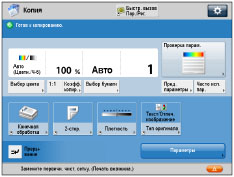
Расположение компонента термозакрепления показано на следующей иллюстрации.

 ВНИМАНИЕ ВНИМАНИЕ |
Компонент термозакрепления после печати остается горячим. Прежде чем заменять чистящую сетку, подождите, пока он не остынет. |
ВАЖНО |
Утилизацию использованных чистящих сеток произведет местный авторизованный дилер Canon. Храните извлеченную чистящую сетку в коробке. |
ПРИМЕЧАНИЕ |
Замена чистящих сеток в блоках первичного и вторичного термозакрепления выполняется одинаковым способом. В этом разделе приводится описание способа замены для блока первичного термозакрепления. Блок термозакрепления и рычаг, выдвигающий блог термозакрепления, показаны на рисунке ниже. 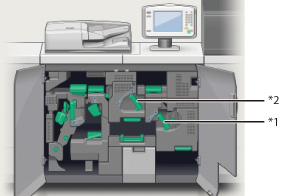 *1: Блок первичного термозакрепления (C-A4) *2: Блок вторичного термозакрепления (C-B4) Прежде чем начинать процесс замены, подготовьте новую чистящую сетку. Нажимая клавиши [Предыдущий] и [Далее], отображаемые на сенсорном дисплее, ознакомьтесь с процессом замены. Задания, прерванные вследствие замены чистящей сетки, снова запускаются автоматически после завершения замены. |
1.
Нажмите клавишу  .
.
 .
.ПРИМЕЧАНИЕ |
В этом шаге нет необходимости, если чистящая стека не установлена. |
2.
Откройте переднюю крышку устройства закрепления.
Сначала откройте правую сторону передней крышки.
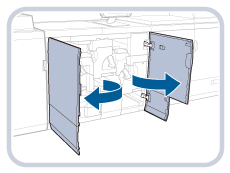
3.
Нажмите вниз на рычаг, чтобы выдвинуть блок термозакрепления.
Блок первичного термозакрепления
Нажмите вниз на рычаг C-A4.
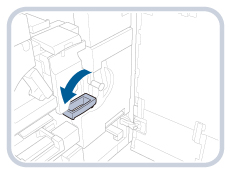
Блок вторичного термозакрепления
Нажмите вниз на рычаг C-B4.
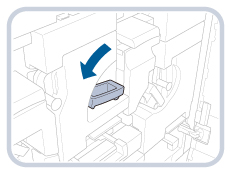
4.
Выдвиньте блок термозакрепления до упора.
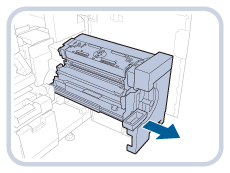
5.
Поверните ручку на чистящей сетке, чтобы разблокировать ее.
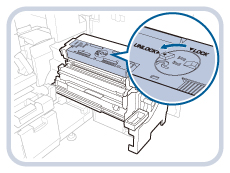
 ВНИМАНИЕ ВНИМАНИЕ |
Сразу после печати чистящая сетка сильно нагрета. Прежде чем поворачивать ручку, подождите пока чистящая сетка не остынет. |
6.
Полностью извлеките чистящую сетку.
Возьмитесь за верхнюю часть чистящей сетки и извлеките ее, поднимая ее вверх без перекоса.
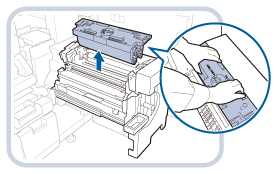
7.
Установите новую чистящую сетку в блок термозакрепления.
Вставьте чистящую сетку без перекоса таким образом, чтобы совместить позиции каждого трех символов  , отпечатанных на чистящей сетке и блоке термозакрепления.
, отпечатанных на чистящей сетке и блоке термозакрепления.
 , отпечатанных на чистящей сетке и блоке термозакрепления.
, отпечатанных на чистящей сетке и блоке термозакрепления.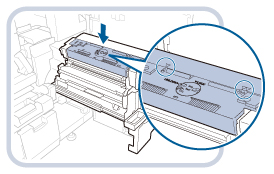
ВАЖНО |
Удерживая новую чистящую сетку, не касайтесь валика и полотна сетки. Складки или прогибы полотна чистящих сеток могут привести к ошибкам или пятнам на распечатках.  Утилизацию использованных чистящих сеток произведет местный авторизованный дилер Canon. Храните извлеченную чистящую сетку в коробке. |
8.
Поверните ручку на чистящей сетке, чтобы заблокировать ее.
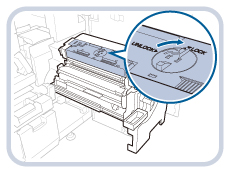
9.
Верните блок термозакрепления в прежнее положение до щелчка.
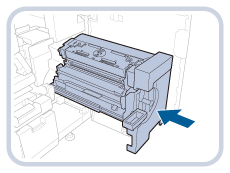
10.
Верните рычаг в исходное положение.
Блок первичного термозакрепления
Верните рычаг C-A4 в исходное положение.
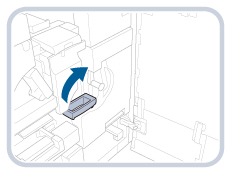
Блок вторичного термозакрепления
Верните рычаг C-B4 в исходное положение.
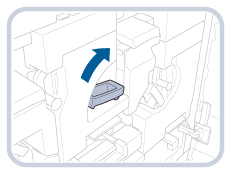
11.
Закройте переднюю крышку устройства закрепления.
Сначала закройте левую сторону передней крышки.
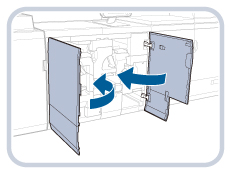
 ВНИМАНИЕ ВНИМАНИЕ |
Закрывая крышку, старайтесь не прищемить пальцы. |
ВАЖНО |
Если изображение на экране не изменяется даже после замены, проверьте, установлена ла ручка на чистящей сетке в положение LOCK. Если замена чистящей сетки произведена до отображения сообщения о замене, инициализируйте чистящую сетку. При регулярном процессе замены инициализация чистящей сетки происходит автоматически. Не выполняйте ее инициализацию с помощью меню. |